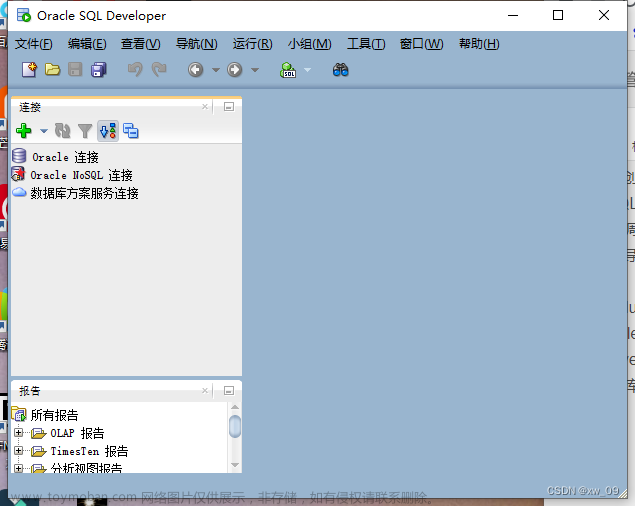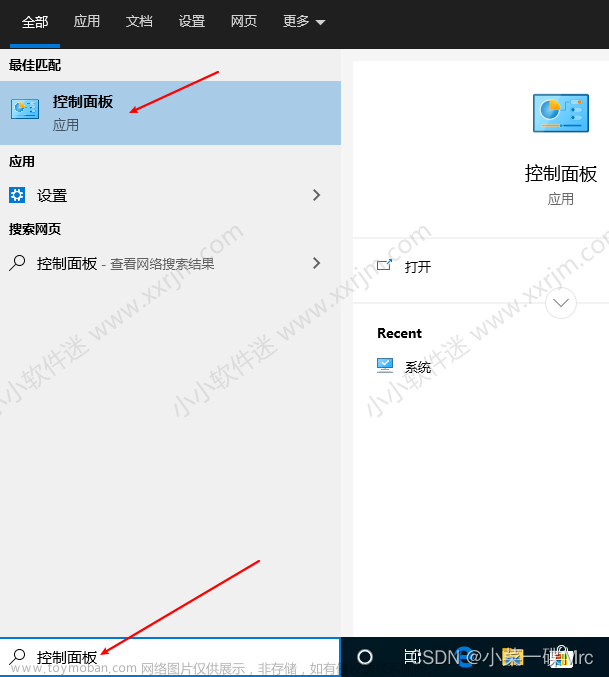一、下载安装SQL
1、下载SQL Server 2019 Developer 官方网址:
https://www.microsoft.com/zh-cn/sql-server/sql-server-downloads
2、下拉选择免费版本,直接点击下载(家境贫寒),选择Developer版

3、双击启动安装文件,示例:
4、等待······
5、选择基本安装类型,示例:
6、选择语言:中文简体, 然后点击接受,示例:
7、根据自己的需求,选择合适的安装路径,然后点击安装,示例:
二、下载安装SSMS:
1、SQL安装完成之后需要安装SSMS来管理SQL,直接点击安装SSMS或者进入网址:官方下载网址 进行下载。示例:
2、点击下载SQL Server Management Studio (SSMS)。示例:
3、下载完成之后双击运行文件即可:
4、根据自己的需求更改安装路径或者直接安装,示例:
5、等待安装完成。示例: 文章来源:https://www.toymoban.com/news/detail-476853.html
文章来源:https://www.toymoban.com/news/detail-476853.html
6、最后单击完成,关闭Developer Edition,安装完成。文章来源地址https://www.toymoban.com/news/detail-476853.html
到了这里,关于SQL Server 2019安装教程(基础)的文章就介绍完了。如果您还想了解更多内容,请在右上角搜索TOY模板网以前的文章或继续浏览下面的相关文章,希望大家以后多多支持TOY模板网!